|
<< Click to Display Table of Contents >> Query Builder - Tabelselectie |
  
|
|
<< Click to Display Table of Contents >> Query Builder - Tabelselectie |
  
|
In de linkerzijde van de wizard wordt een leeg vlak getoond met als enige referentie een document [![]() ] met het opschift '(Nieuw)'. Klik in het vak op de document knop, waarna aan de rechterzijde alle database-tabellen en -weergaven (views) worden getoond. Kies nu de hoofdtabel van waaruit u de gegevens wilt selecteren en druk op de knop [Toevoegen] of dubbelklik op de hoofdtabel met de linkermuisknop. De geselecteerde tabel wordt nu aan de linkerzijde onder het document geplaatst, zie onderstaand schermvoorbeeld.
] met het opschift '(Nieuw)'. Klik in het vak op de document knop, waarna aan de rechterzijde alle database-tabellen en -weergaven (views) worden getoond. Kies nu de hoofdtabel van waaruit u de gegevens wilt selecteren en druk op de knop [Toevoegen] of dubbelklik op de hoofdtabel met de linkermuisknop. De geselecteerde tabel wordt nu aan de linkerzijde onder het document geplaatst, zie onderstaand schermvoorbeeld.
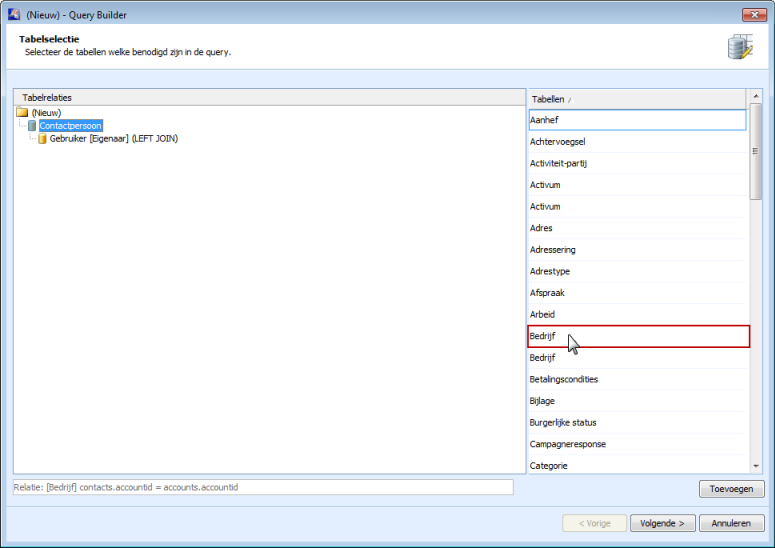
In veel gevallen zal niet kunnen worden volstaan met de gegevens uit de geselecteerde hoofdtabel en zal meer (gerelateerde) informatie nodig zijn. In ons voorbeeld willen we bijvoorbeeld de bedrijfsnaam, waar een contactpersoon deel van uitmaakt, tonen in het grid. De bedrijfsnaam maakt echter geen onderdeel uit van de Contactpersoon zelf, maar de Contactpersoon refereert middels een uniek sleutelveld (contacts.accountid) naar de bedrijfsgegevens in de tabel Bedrijven.
Wordt in het linkergedeelte van het scherm de Contactpersoon geselecteerd, dan worden aan de rechterzijde alle aan de Contactpersoon gerelateerde tabellen getoond. Zodra de muis wordt verplaatst over een van deze tabellen zal linksonderin het scherm de relatie tussen de beide tabellen worden getoond. In het getoonde voorbeeld bestaan er 2 relaties tussen Contactpersoon en Bedrijf:
1. [Bedrijf] contacts.accountid = accounts.accountid
Bij een Contactpersoon kan het 'Bedrijf' opgegeven worden waar de Contactpersoon werkzaam is.
2. [Hoofd contactpersoon] accounts.primarycontactid = contacts.contactid (child)
Bij een Bedrijf kan de 'Hoofd contactpersoon' worden opgegeven.
Het is dan belangrijk om bij meerdere relaties de juiste te kiezen, omdat het resultaat van de query anders gegevens zal presenteren welke verkeerd geinterpreteerd worden.
Selecteer de gewenste tabel en druk op de knop [Toevoegen] of dubbelklik met de linkermuisknop op de tabel. De geselecteerde tabel wordt nu engiszins ingesprongen aan de linkerzijde onder de actieve tabel geplaatst. Met behulp van deze boomstructuur geeft Logicworks CRM de relatie aan tussen de geselecteerde tabellen. Herhaal voorgaande stappen totdat alle gewenste tabellen zijn geselecteerd.
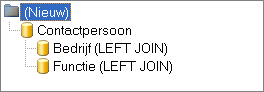
In de bovenstaande afbeelding wordt achter de tabellen tevens de wijze getoond waarop de tabellen aan elkaar worden gerelateerd, ook wel JOIN genoemd. Er worden drie JOIN-types ondersteund door de wizard. De wizard zal standaard kiezen voor een LEFT JOIN als een nieuwe tabel aan de boomstructuur wordt toegevoegd. Wilt u het join-type wijzigen, selecteer dan de tabel waarvan de join moet worden gewijzigd en klik op de rechtermuis-knop om het snelmenu te openen.
Join type |
Toelichting |
LEFT JOIN |
Alle records uit bovenliggende tabel opnemen en alleen die records uit de gerelateerde tabel waarvan de gekoppelde velden identiek zijn. |
RIGHT JOIN |
Alle records uit gerelateerde tabel opnemen en alleen die records uit bovenliggnde tabel waarvan de gekoppelde velden identiek zijn. |
INNER JOIN |
Alleen records opnemen waarvan de gekoppelde velden uit beide tabellen identiek zijn. |
Bevat de geselecteerde tabel alle benodigde informatie dan kan doorgegaan worden met de veldselectie door op de knop [Volgende >] te klikken.
Het is mogelijk een tabel uit de boomstructuur te verwijderen door deze tabel te selecteren en vervolgens op de knop [Verwijderen] te klikken. De wizard zal nu de geselecteerde tabel verwijderen, inclusief alle gerelateerde child-tabellen.
| Het verwijderen van de hoofdtabel is alleen toegestaan bij het definiëren van een nieuwe Export query of Overzicht. |
Zie ook: